如何永久删除Mac上的iMessages?在本指南中,我们将向您展示如何轻松快速地清除Mac上的所有iMessages。
iMessage提示和问题
iMessage故障枪击
问题:“我从Mac中竭尽全力删除我的所有iMessages,但是每当有人向我发送新的iMessage时,该人的所有较早消息和其他人都会下载。是否没有设置可以使我从Mac中永久删除iMessages?”
就像上述用户所问的那样,当您在消息应用中删除对话时,它只是暂时消失。如果您想永久从消息应用程序或MAC中删除iMessages怎么办?阅读本指南,以了解如何在Mac上删除iMessages以及如何永久删除它们。
如何完全删除Mac上的历史:Safari Chrome Firefox和Opera>
第1部分。如何在Mac上的消息中删除iMessage对话
您可以通过下面的方法轻松地在Mac上删除iMessage聊天,但是这些iMessages可以在Mac上恢复。
步骤1。在Mac上打开消息应用程序。
步骤2。在菜单栏上,选择消息的偏好。
步骤3。在一般设置中,这是一个选项:关闭对话时保存历史记录。取消选中。下次,当您进行对话并在Mac上重新发布消息时,以前的iMessage聊天将不再出现。
如何在Mac上删除iMessage对话
您知道即使您已经从Mac中删除了iMessage对话,但对于某些Mac数据恢复工具,它仍然可以看到。那么如何在Mac上永久删除iMessages?
使用MacClean,很容易在Mac上找到已删除的iMessages对话,它允许您永久清除Mac上的iMessages。 MacClean是一个垃圾文件去除剂,一个隐私保护器和所有Mac的性能优化器。为什么不免费下载它可以尝试呢?
步骤1。从Launchpad打开MacClean,然后单击隐私问题以开始清洁。
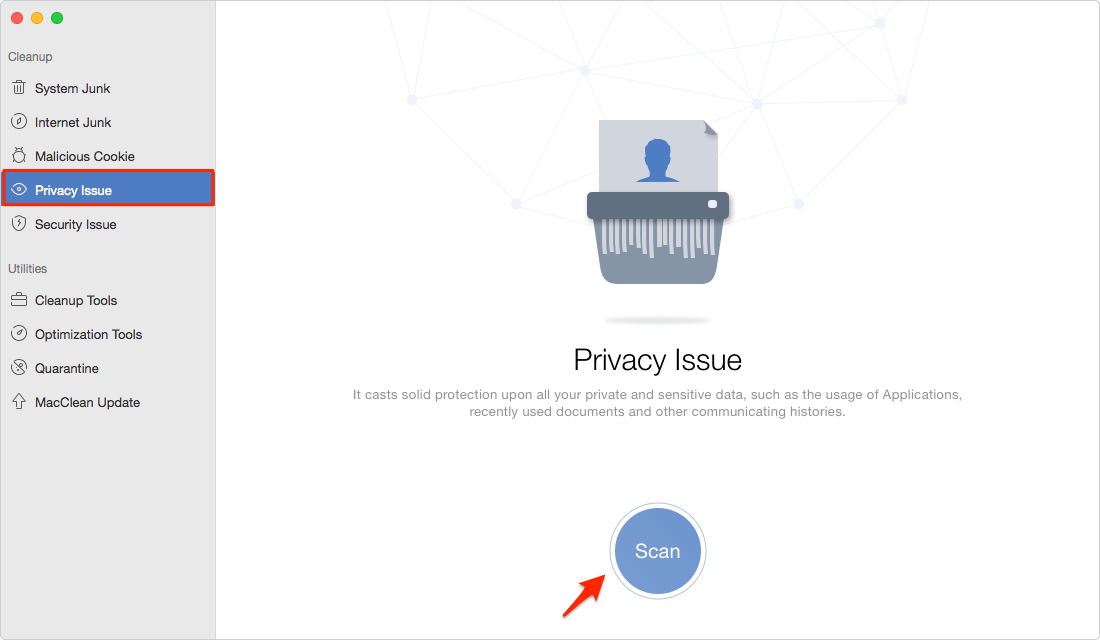
如何永久删除Mac上的iMessages - 步骤1
步骤2。扫描结束后,选择应用程序私人历史记录以查看详细信息。
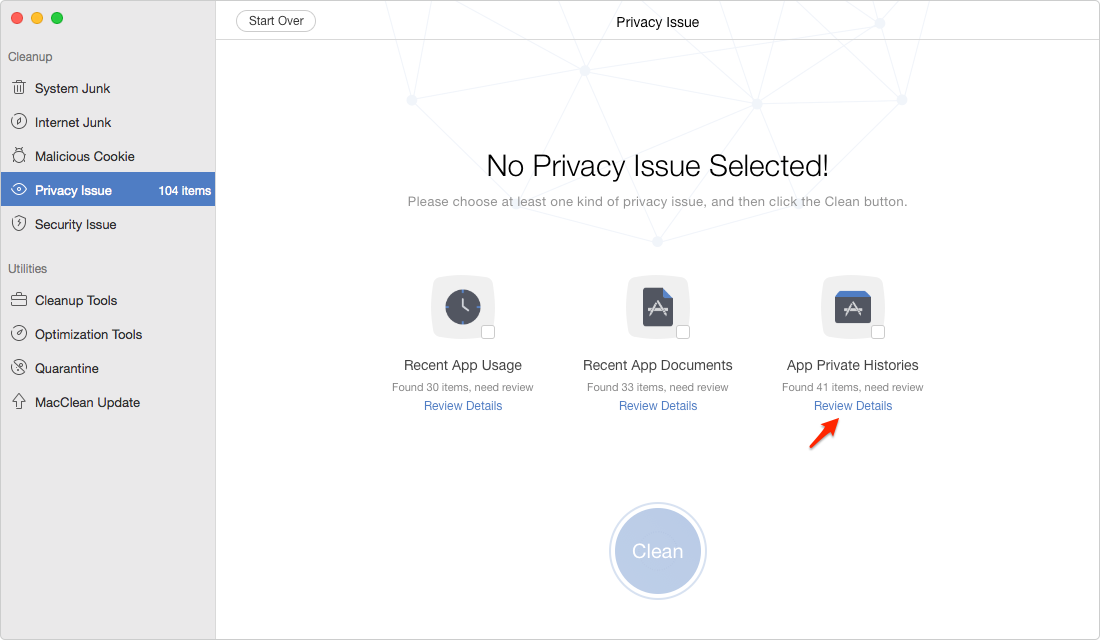
如何永久删除Mac上的iMessages - 步骤2
步骤3。在Mac上查看已删除的iMessages,然后选择要在Mac上永久删除的iMessages,然后单击返回到结果页面。
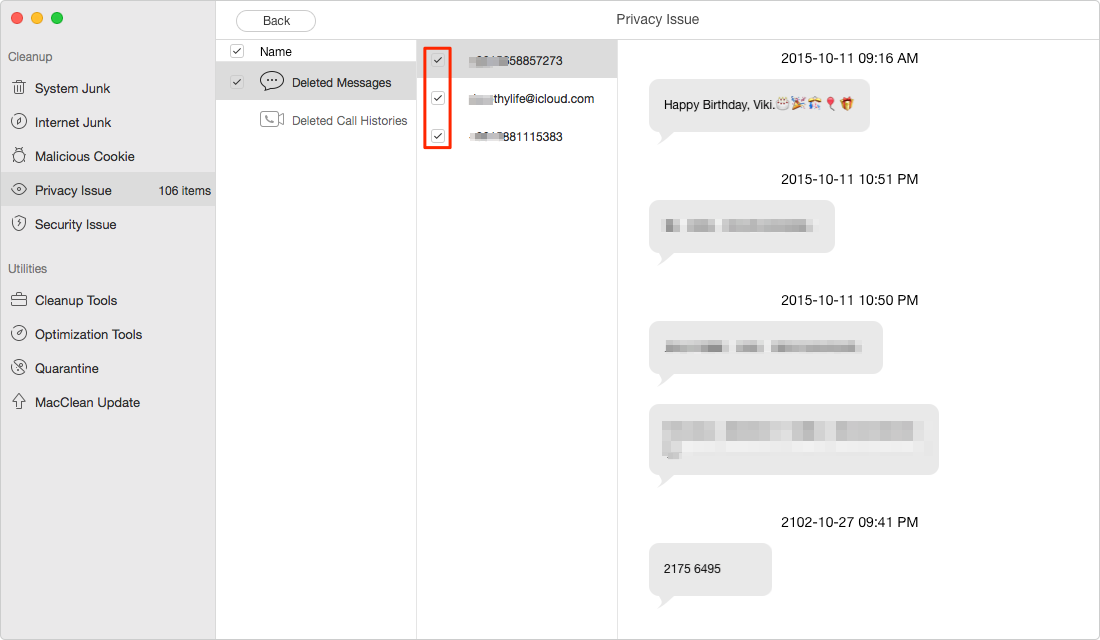
如何永久删除Mac上的iMessages - 步骤3
步骤4。单击“清洁”以在Mac上删除删除的iMessages。
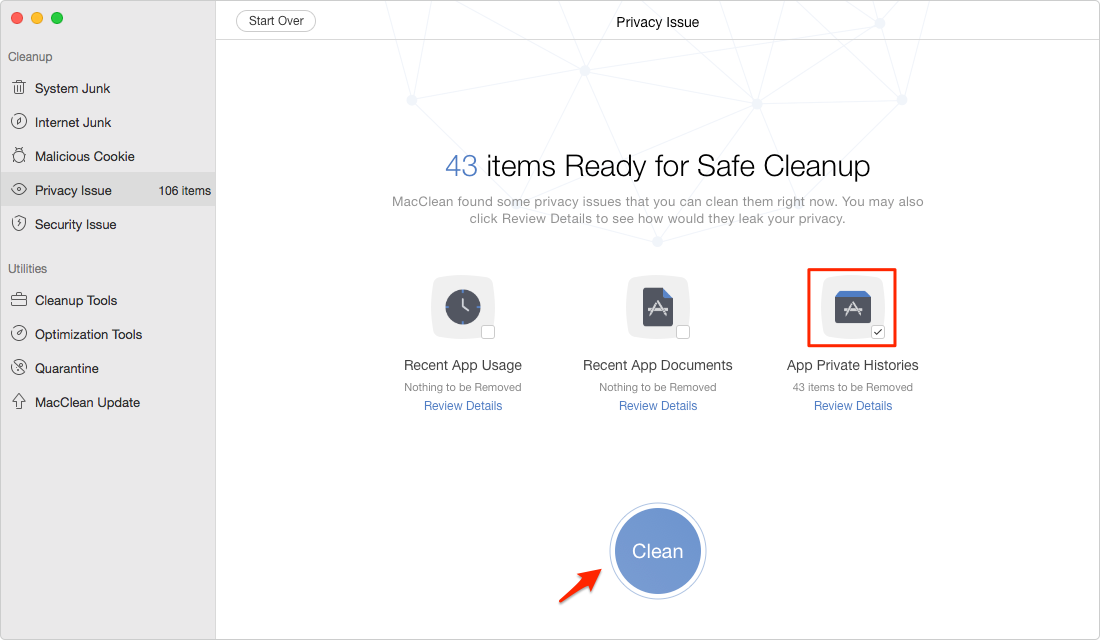
如何永久删除Mac上的iMessages - 步骤4
第3部分。如何在Mac上删除iMessages历史记录
您可以在Mac上找到并删除iMessage聊天历史记录,然后删除它们。
步骤1。确保您在Mac上退出消息应用程序。
步骤2。打开查找器,然后按CMD+Shift+G(右键单击Finder,然后选择转到文件夹…),输入〜/Library/Message/,然后单击GO。
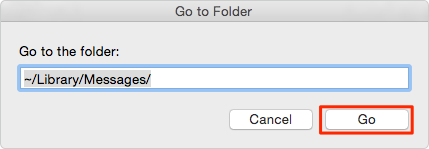
如何在Mac上删除iMessage历史记录 - 步骤2
步骤3。在这里,您将看到iMessage聊天文件。从此文件夹中删除chat.db,chat.db.shm,chat.db.wal文件,然后清空垃圾。
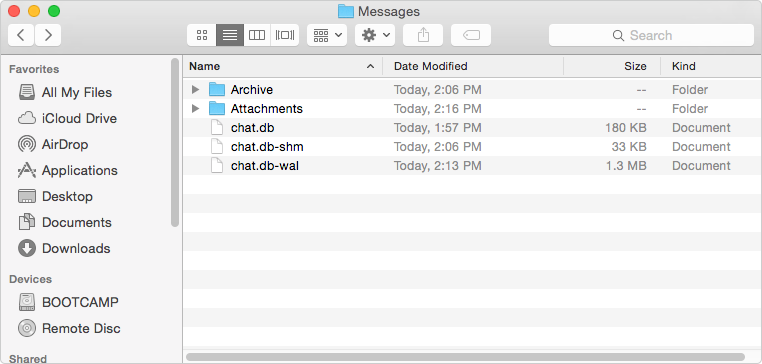
如何在Mac上删除iMessage历史 - 步骤3
如何释放Mac(Macos Sierra)上的空间>
底线
这就是如何在Mac上删除消息的全部。 MacClean还可以帮助删除Mac上的Internet垃圾,系统垃圾,开发垃圾,应用剩菜,恶意饼干和恶意软件,以保持Mac清洁和安全。现在下载它可以尝试>
